¿Cómo enviar una plantilla de WhatsApp desde Workspace?
El módulo Workspace de Beex Contact Center permite a los usuarios enviar plantillas de WhatsApp de forma individual a contactos registrados. Esta función es útil cuando se necesita establecer la primera comunicación con un cliente o enviar mensajes predefinidos dentro del marco autorizado por Meta.
📌 Nota previa: Antes de poder enviar una plantilla, debes asegurarte de que la plantilla esté creada y aprobada en la sección correspondiente. Puedes consultar cómo hacerlo en: Configuración de WhatsApp.
¿Dónde puedo enviar plantillas desde Workspace?
Opción 1: Desde la primera columna del Workspace
Si tu usuario está asignado a una cola vinculada con plantillas de WhatsApp, verás un ícono de WhatsApp en la parte inferior de la primera columna.
Haz clic en ese ícono y se abrirá una ventana para que ingreses el código de país, el número telefónico del contacto, campaña, cola y plantilla.

Opción 2: Desde la tercera columna, sub-pestaña “Teléfonos”
En un ticket que ya tiene el contacto asignado, busca el número de teléfono al que deseas enviar el mensaje. Luego, haz clic en los tres puntos al costado del número y selecciona “Enviar WhatsApp”. En este caso, los datos del contacto ya estarán pre-cargados en la siguiente pantalla.
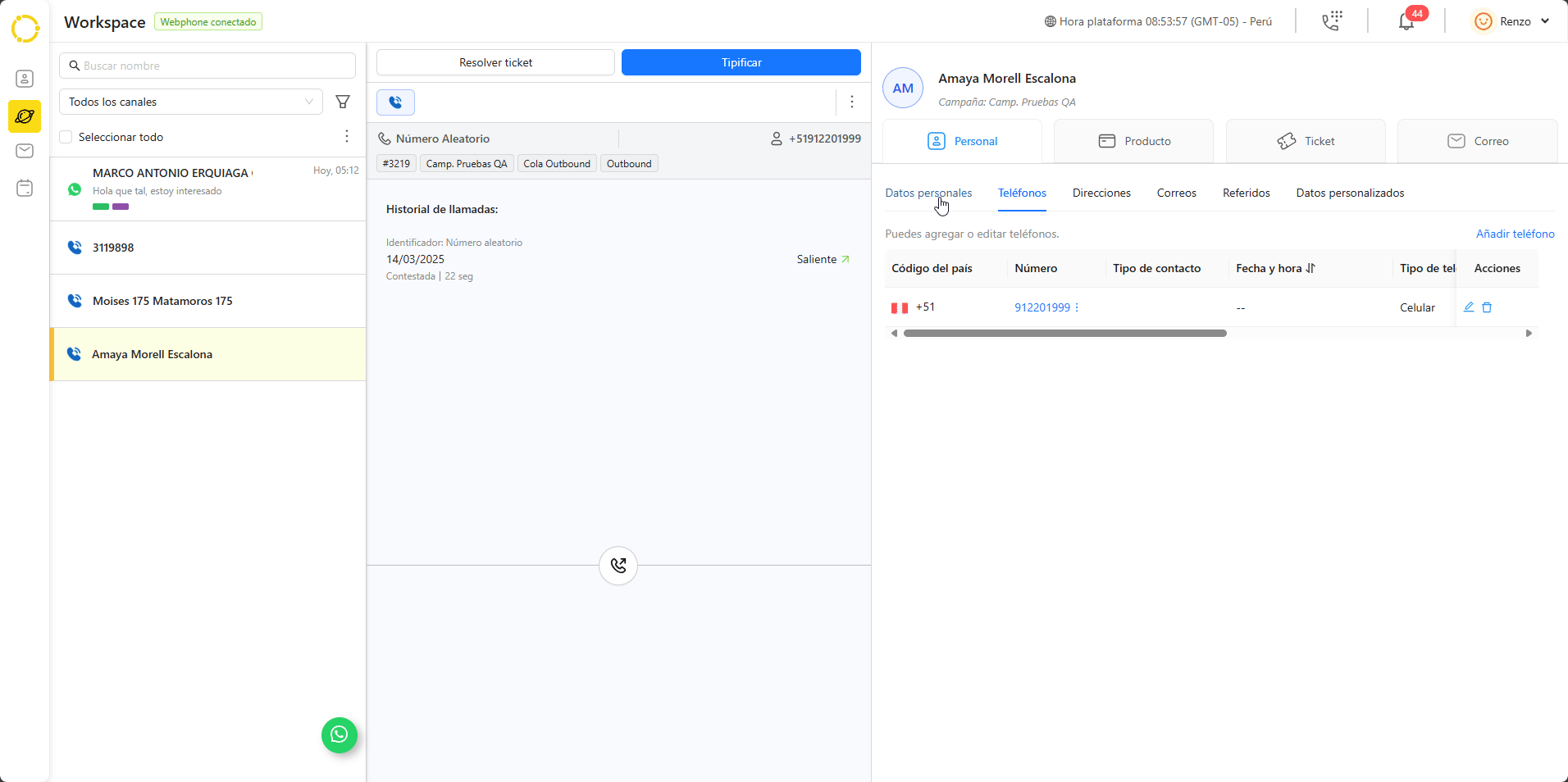
¿Cómo completar el envío?
En ambos casos, deberás seguir este flujo:
-
Seleccionar la Campaña
-
Elegir la Cola
-
Escoger la Plantilla autorizada
Luego de ello, haz clic en “Enviar plantilla”. Esto generará una nueva interacción que aparecerá dentro de tu Workspace. También verás el ícono de WhatsApp visible en la sección de canales.

¿Qué restricciones debo tener en cuenta?
Una vez enviada la plantilla, no podrás seguir enviando mensajes si:
-
Es la primera interacción y el contacto aún no ha respondido.
-
El contacto ya había interactuado, pero no ha respondido en las últimas 24 horas.
Estas condiciones son impuestas por Meta y no pueden ser modificadas por la plataforma.
¿Qué sucede si la plantilla tiene parámetros o archivos adjuntos?
Si tu plantilla contiene parámetros personalizados, deberás completar los campos requeridos antes de continuar. También podrías tener que adjuntar un archivo, según lo que exija la plantilla.
-
Verás una previsualización en tiempo real del mensaje a medida que completes los campos.
-
Asegúrate de revisar el tamaño máximo y los formatos de archivo permitidos antes de adjuntar.
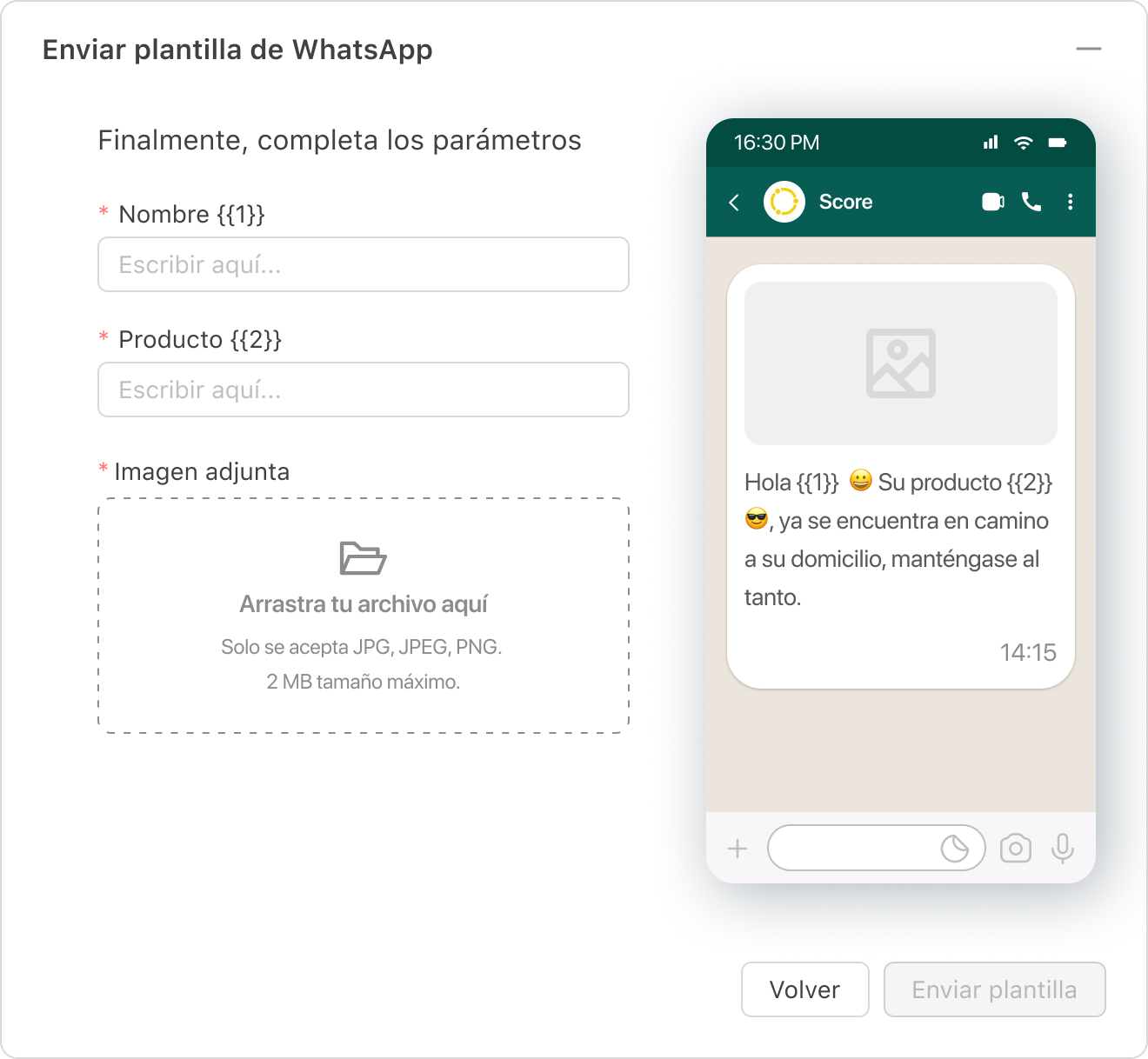
El módulo Workspace de Beex Contact Ceter permite enviar plantillas de WhatsApp de forma sencilla desde dos ubicaciones: la primera columna o la sub-pestaña “Teléfonos”. El proceso requiere seleccionar una campaña, cola y plantilla, y en caso de filtros, completar los parámetros requeridos. Es importante tener en cuenta las restricciones impuestas por Meta respecto a la respuesta del contacto para mantener la conversación activa.
¿Necesitas ayuda?
Si tienes dudas o necesitas soporte adicional, puedes escribirnos a:
📩 support@beexcc.com
¡Estamos aquí para ayudarte!
